Txhawm rau tshem cov npe lossis cov lus ntawm cov ntaub ntawv los ntawm Lo Lus mus rau Excel, koj tsis tas yuav txav cov ntaub ntawv ib leeg mus rau hauv lub hlwb ntawm Excel daim ntawv nthuav qhia (cov ntawv ua haujlwm). Koj tuaj yeem yooj yim format koj cov ntawv kom raug hauv Lo Lus, tom qab ntawv tag nrho cov ntawv tuaj yeem raug xa mus rau hauv Excel nrog tsuas yog ob peb nias.
Kauj ruam
Txoj Kev 1 ntawm 2: Hloov Cov Npe
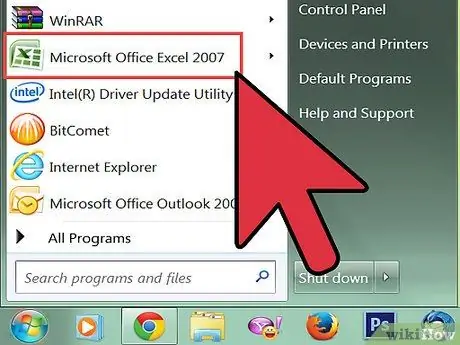
Kauj Ruam 1. Nkag siab tias yuav hloov pauv cov ntawv Word li cas
Txhawm rau xa cov ntaub ntawv mus rau hauv Excel, qee cov cim tau siv los txiav txim seb cov ntaub ntawv twg yuav nkag mus rau lub hlwb hauv daim ntawv Excel. Los ntawm kev ua ob peb kauj ruam txheej txheem ua ntej yuav khoom, koj tuaj yeem tswj cov tsos ntawm daim ntawv ua haujlwm thiab txo tus nqi ntawm phau ntawv txhais lus uas yuav tsum tau ua. Qhov no muaj txiaj ntsig tshwj xeeb tshaj yog tias koj tau xa cov npe ntev los ntawm Cov Ntawv Word rau hauv Excel.
Txoj hauv kev no ua haujlwm tau zoo tshaj plaws thaum muaj ntau qhov nkag hauv cov npe, txhua tus muaj cov qauv zoo sib xws (cov npe chaw nyob, xov tooj, email chaw nyob, thiab lwm yam)
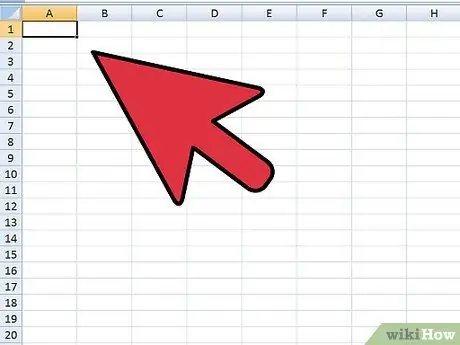
Kauj Ruam 2. Ua kom ntseeg tau tias tsis muaj kev ua yuam kev hauv daim ntawv
Ua ntej pib qhov txheej txheem hloov dua siab tshiab, nco ntsoov tias txhua qhov nkag los tau teeb tsa ib yam nkaus. Koj yuav tsum kho ib qho yuam kev cim kab cim lossis rov kho cov nkag uas tsis sib xws. Qhov no yog kom ntseeg tau tias cov ntaub ntawv hloov pauv tau ua haujlwm tau zoo.
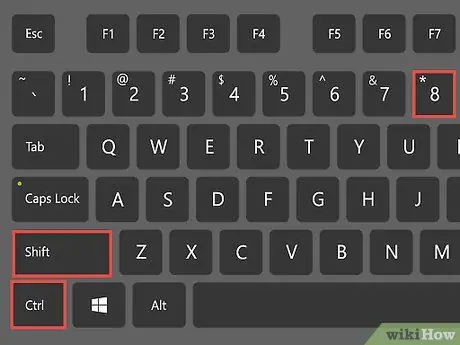
Kauj Ruam 3. Muab cov cim ua piv txwv hauv Lo Lus ntawv
Los ntawm kev tso tawm ib txwm zais cov cim cim, koj tuaj yeem txiav txim siab txoj hauv kev zoo tshaj plaws los cais txhua qhov nkag. Koj tuaj yeem tso tawm cov cim ua qauv los ntawm txhaj rau Qhia/Hide Kab Lus Cim khawm ntawm Lub Tsev tab, lossis los ntawm nias Ctrl+⇧ Ua haujlwm+*.
Cov npe feem ntau muaj ib kab lus cim ntawm qhov kawg ntawm txhua kab, lossis qhov kawg ntawm kab, lossis hauv kab kab ntawm qhov nkag. Koj yuav siv daim ntawv no nkag mus rau tus yam ntxwv sib txawv ntawm cov cell hauv Excel
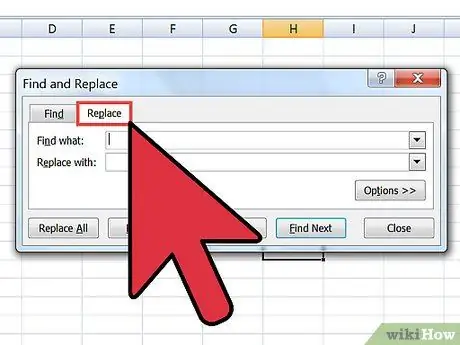
Kauj Ruam 4. Hloov cov kab lus cim nruab nrab ntawm kev nkag mus tshem tawm qhov chaw ntxiv
Excel yuav siv qhov chaw nruab nrab ntawm kev nkag los txheeb xyuas kab, tab sis koj yuav tsum tshem lawv ntawm qhov no los pab nrog txheej txheem txheej txheem. Tsis txhob txhawj, koj yuav ntxiv nws sai sai no. Cov kauj ruam no ua haujlwm tau zoo tshaj plaws yog tias koj muaj ib kab lus cim ntawm qhov kawg ntawm qhov nkag thiab ib qho cim hauv qhov chaw nruab nrab ntawm kev nkag (ob qhov chaw sib law liag).
- Nias Ctrl+H qhib qhov Nrhiav thiab Hloov qhov rai.
- Ntaus ^p ^p rau hauv Tshawb nrhiav. Nov yog cov cai rau ob kab lus sib law liag. Yog tias txhua qhov nkag yog ib kab nkaus xwb thiab tsis muaj kab dawb paug nyob nruab nrab, siv tsuas yog ib ^p.
- Nkag mus rau tus cim delimiter rau hauv Hloov Chaw. Nco ntsoov tias tus cim no tsis yog tus cwj pwm hauv daim ntawv, xws li ~.
- Nyem Hloov Tag Nrho. Koj yuav pom tias cov ntawv nkag ua ke lawv tus kheej, tab sis tso nws ib leeg tsuav yog tus cim tus cim nyob hauv qhov chaw raug (ntawm txhua qhov nkag)
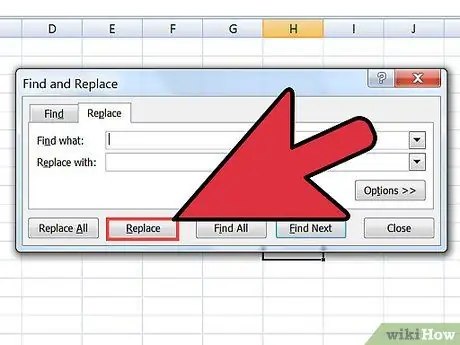
Kauj Ruam 5. Cais txhua qhov nkag mus rau kab sib cais
Tam sim no cov nkag nkag rau hauv kab sib cais. Koj yuav tsum qhia meej cov ntaub ntawv uas yuav tshwm sim hauv txhua kab ntawv. Piv txwv, yog tias txhua qhov nkag hauv kab thawj yog lub npe, hauv kab thib ob yog txoj kev chaw nyob, thiab kab thib peb yog lub tebchaws thiab tus lej xa ntawv, ua cov hauv qab no:
- Nias Ctrl+H qhib qhov Nrhiav thiab Hloov qhov rai.
- Tshem tawm ib qho ntawm ^p cov cim hauv Tshawb nrhiav.
- Hloov tus cwj pwm hauv Kev Hloov Chaw nrog tus lej,.
- Nyem Hloov Tag Nrho. Qhov no yuav hloov cov kab lus seem uas seem nrog tus lej cais, uas yuav cais txhua kab rau hauv kab ntawv.
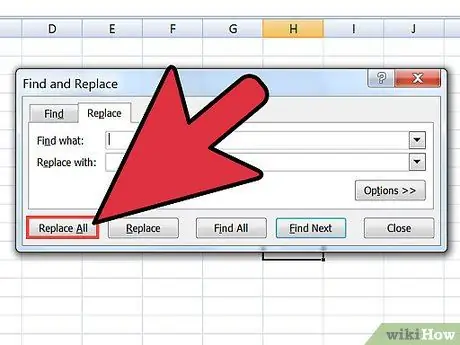
Kauj Ruam 6. Hloov tus cim tus cim kom ua tiav cov txheej txheem txheej txheem
Tom qab koj tau ua tiav ob Qhov Nrhiav thiab Hloov cov kauj ruam saum toj no, daim ntawv yuav tsis zoo li cov npe. Lawv txhua tus yuav nyob ntawm ib txoj kab thiab muaj tus lej nruab nrab ntawm txhua daim ntawm cov ntaub ntawv. Nrhiav thiab Hloov cov kauj ruam yuav xa cov ntaub ntawv rov qab rau hauv daim ntawv teev npe tab sis tseem muaj tus lej cim uas txhais cov kab.
- Nias Ctrl+H qhib qhov Nrhiav thiab Hloov qhov rai.
- Nkag mus ~ (lossis yam cim twg uas koj xaiv thaum pib) rau hauv Tshawb nrhiav.
- Sau ^p rau hauv Hloov Chaw.
- Nyem Hloov Tag Nrho. Qhov no yuav ua rau txhua qhov nkag rov qab rau hauv cov pab pawg sib cais los ntawm tus lej.
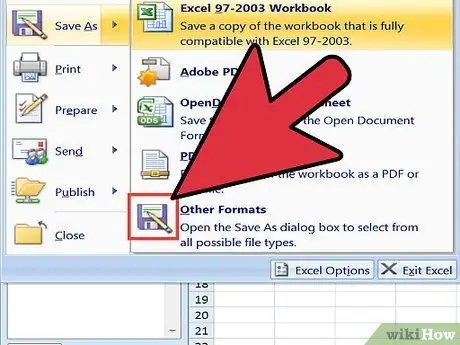
Kauj Ruam 7. Khaws cov ntaub ntawv ua cov ntawv yooj yim
Cov hom ntawv nkag teb chaws tiav thiab koj tuaj yeem khaws cov ntawv no ua cov ntawv sau. Qhov no ua tiav kom Excel tuaj yeem nyeem thiab txheeb xyuas koj cov ntaub ntawv kom nws tshwm nyob hauv kab ntawv raug.
- Nyem rau File tab thiab xaiv Txuag As.
- Nyem rau Save as type drop-down menu thiab xaiv Plain Text.
- Npe cov ntaub ntawv thiab tom qab ntawd nyem Txuag.
- Yog tias Cov Ntaub Ntawv Hloov Kho qhov rai tshwm, nyem & nbsp OK;.
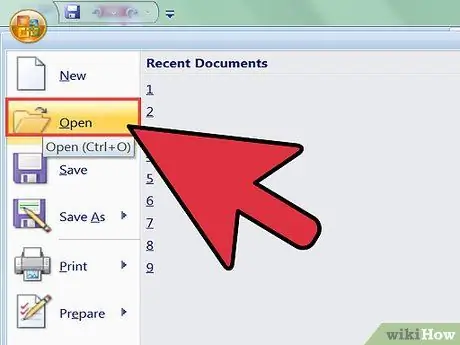
Kauj Ruam 8. Qhib cov ntawv hauv Excel
Txij li cov ntawv tau khaws tseg hauv cov ntawv yooj yim, koj tuaj yeem qhib nws hauv Excel.
- Nyem rau File tab thiab xaiv Qhib.
- Nyem rau Excel All Files drop-down menu thiab xaiv Text Files.
- Nyem Tom ntej> nyob rau hauv Text Import Wizard window.
- Xaiv Comma hauv daim ntawv teev npe Delimiter. Koj tuaj yeem pom yuav ua li cas cov ntawv nkag yuav raug sib cais hauv qhov saib ua ntej hauv qab. Nyem Next>.
- Xaiv cov ntaub ntawv hom ntawv rau txhua kab ntawv, tom qab ntawd nyem Ua Ntej.
Txoj Kev 2 ntawm 2: Hloov Cov Ntxhuav
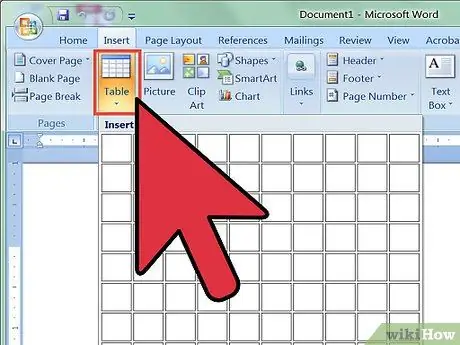
Kauj Ruam 1. Tsim lub rooj hauv Lo Lus thiab tom qab ntawd nkag cov ntaub ntawv rau hauv
Txog cov npe ntawm cov ntaub ntawv hauv Lo Lus, koj tuaj yeem hloov nws mus rau lub rooj lus thiab tom qab ntawd theej lub rooj rau Excel. Yog tias koj cov ntaub ntawv twb tau nyob hauv cov ntawv hom, hla mus rau kauj ruam tom ntej.
- Xaiv tag nrho cov ntawv kom hloov pauv mus rau hauv lub rooj.
- Nyem rau Insert tab thiab tom qab ntawd nyem rau Table Table.
- Xaiv Hloov Cov Ntawv rau Rooj.
- Sau tus naj npawb ntawm kab ib kab ntawm cov ntaub ntawv hauv Tus naj npawb ntawm kab kab. Yog tias muaj kab seem ntawm txhua kab ntawm cov ntaub ntawv, ntxiv ib qho rau tag nrho kab.
- Nyem & nbsp OK;.
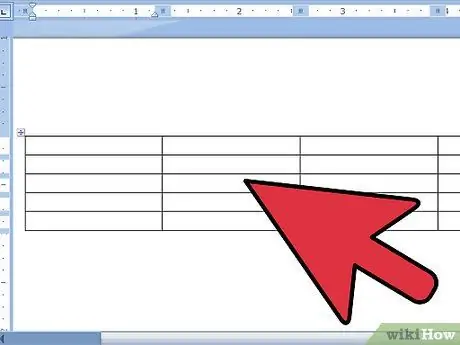
Kauj Ruam 2. Txheeb xyuas lub rooj hom
Lo lus yuav tsim lub rooj raws li koj qhov chaw. Txheeb xyuas kom paub tseeb tias lub rooj raug.
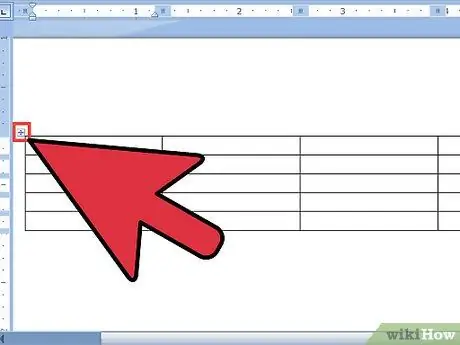
Kauj Ruam 3. Nyem rau qhov me + khawm uas tshwm nyob rau saum kaum sab laug ntawm lub rooj
Lub pob no yuav tshwm sim thaum koj yuj koj tus nas hla lub rooj. Nyem rau lub pob no yuav xaiv tag nrho cov ntaub ntawv hauv lub rooj.
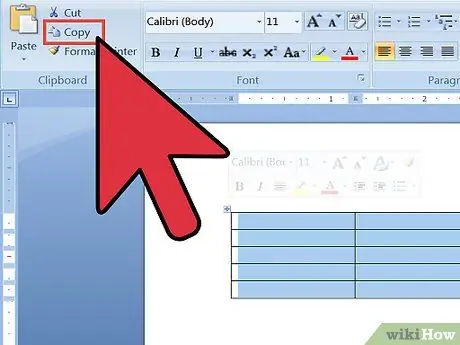
Kauj Ruam 4. Nias
Ctrl+C. luam cov ntaub ntawv. Koj tseem tuaj yeem nyem lub pob Luam ntawm lub Tsev tab.
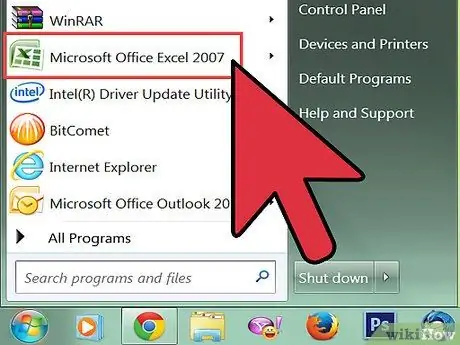
Kauj Ruam 5. Qhib Excel
Thaum cov ntaub ntawv raug theej, koj tuaj yeem qhib Excel. Yog tias koj xav muab cov ntaub ntawv tso rau hauv daim ntawv ua haujlwm uas twb muaj lawm, qhib daim ntawv ua haujlwm. Muab tus cursor tso rau hauv lub xovtooj uas koj xav ua rau sab laug-sab laug ntawm lub rooj.
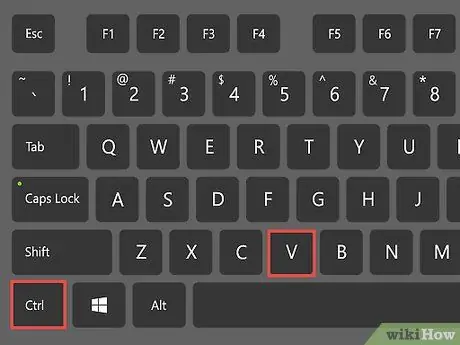
Kauj Ruam 6. Nias
Ctrl+V. muab tshuaj txhuam cov ntaub ntawv.
Txhua lub xov tooj ntawm tes los ntawm Lo Lus lub rooj yuav raug muab tso rau hauv lub cell cais hauv daim ntawv Excel.
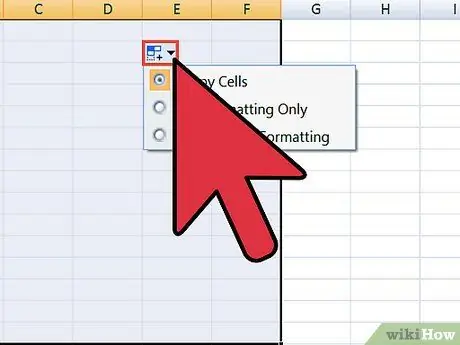
Kauj Ruam 7. Cais ib kab uas seem
Nyob ntawm seb hom ntaub ntawv twg koj tab tom ntshuam, tej zaum yuav muaj qee cov qauv ntxiv uas koj yuav tsum tau ua. Piv txwv li, yog tias koj ntshuam chaw nyob hauv nroog, tus lej hauv lub tebchaws, thiab tus lej xa ntawv uas nyob hauv ib lub xovtooj, koj tuaj yeem pib faib lawv hauv Excel.
- Nyem rau kab lus kab lus uas koj xav faib. Cov kauj ruam no yuav xaiv tag nrho kem.
- Xaiv Cov Ntaub Ntawv tab thiab nyem Cov Ntawv rau Kab Nyem khawm.
- Nyem Next> ces xaiv Comma hauv kab Delimiters. Yog tias koj siv tus piv txwv saum toj no, cov kauj ruam no yuav cais lub nroog los ntawm tus lej lub tebchaws thiab tus lej xa ntawv.
- Nyem Ua tiav kom txuag kev hloov pauv.
- Xaiv cov kab uas tseem xav tau faib, tom qab ua cov txheej txheem no. Xaiv Chaw thiab tsis Comma ua tus delimiter. Cov kauj ruam no yuav cais lub tebchaws lub chaws los ntawm tus lej xa ntawv.







